在過往想要與公司同事、親朋好友一起集思廣益、腦力激盪的時候,都會叫大家把自己的想法寫在白板上、或者大海報上,討論結束之後,再把大家綜合起來的想法先拍照下來,做為之後繼續執行或討論的依據。現在,只要大家手邊有一台 iPhone、iPad、MacBook 就可以隨時開啟內建的「無邊記」app,並且隨時隨地都能共享大家的想法,就算不在同一個空間也不怕,這篇就來看看 Apple 全新推出的「無邊記」有什麼功能吧!
無邊記 app 是什麼?
「無邊記 (Freeform App)」是一款具備靈活畫布的 app,它可以讓多名使用者在同一個空間查看、分享,以及編輯內容,並且支援 Apple Pencil。而且這個 app 可以新增像是圖片、影片、音訊、PDF、文件和網頁連結等,而且無須離開畫板即可預覽內容。
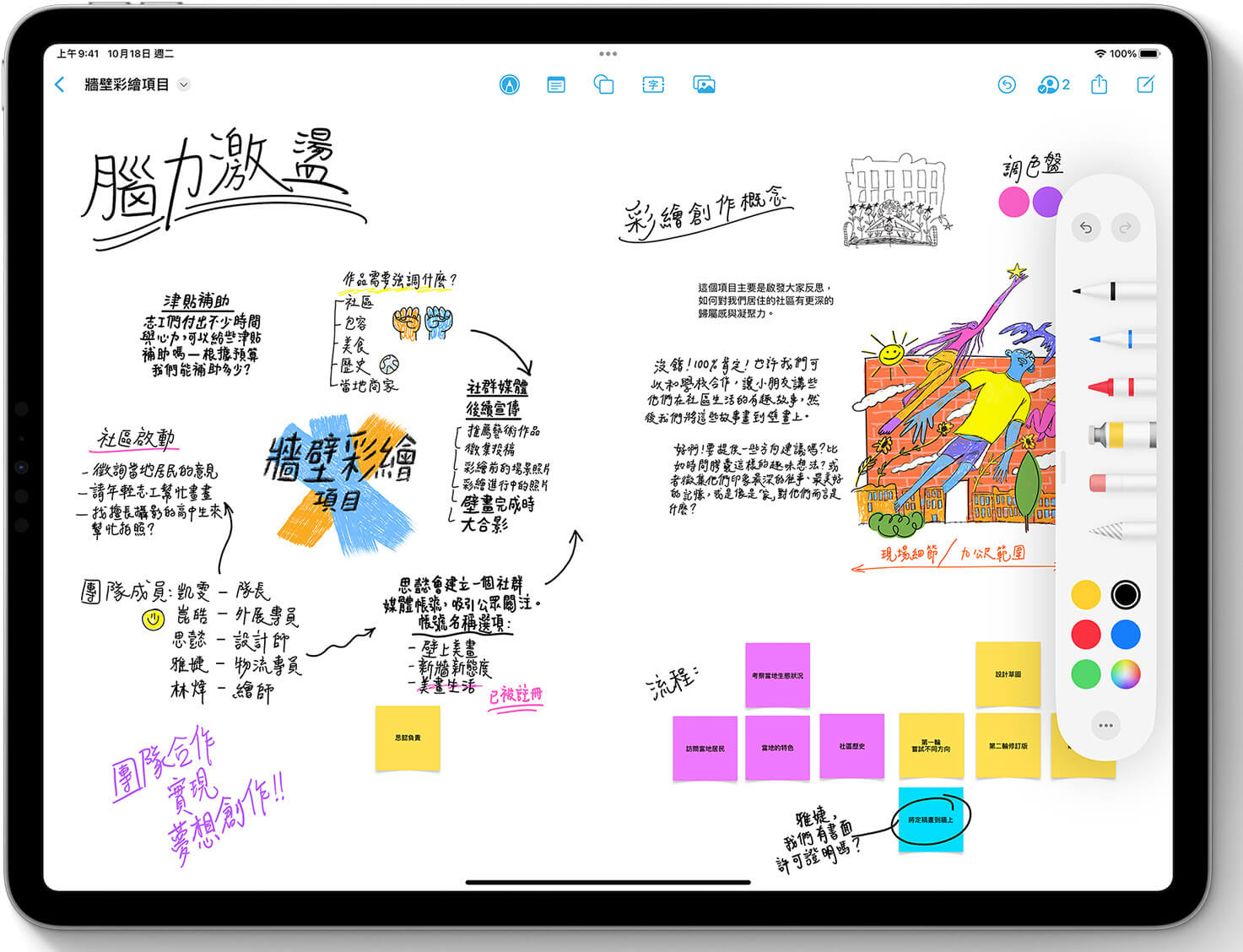
為何我的 iPhone、iPad、Mac 看不到這個 App?
請先確認裝置是不是已經先升級到最新的作業系統版本。
- iPhone:iOS 16.2 版本以上
- iPad:iPadOS 16.2 版本以上
- Mac:macOS Ventura 13.1 版本以上
無邊記 app 功能教學
只要更新到指定的作業系統版本,無邊記 App 都可以在 iPhone、iPad、Mac 上開啟使用,接下來我們就來開啟「無邊記」app 體驗它有哪些好用功能吧!
介面環境
在開啟「無邊記」app 後,在左側功能列上可以看到五種分類方式,分別為:
- 所有白板
- 最近項目
- 已共享
- 喜好項目
- 最近刪除(如果沒有刪除的白板,就不會有這個分類)
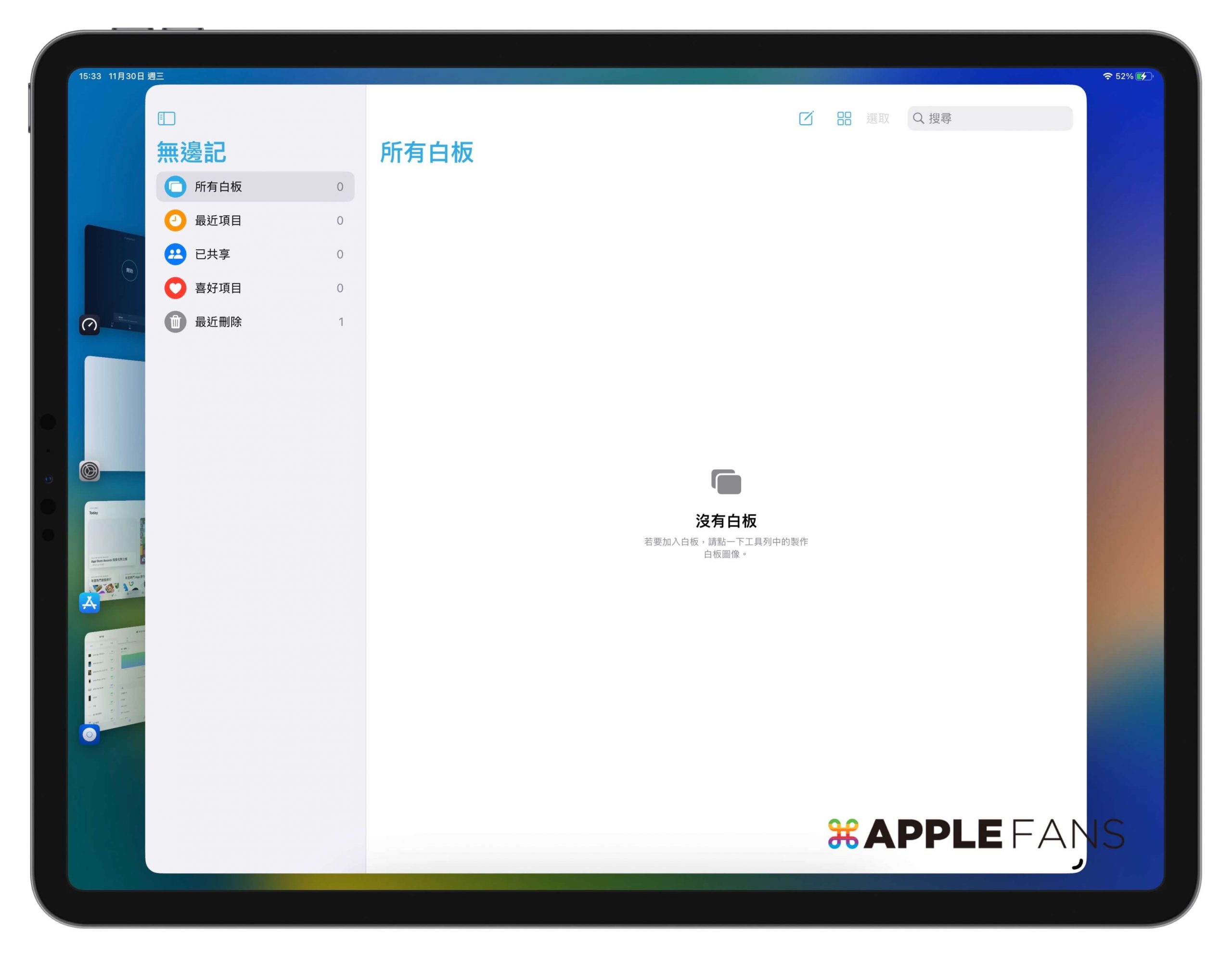
想要開啟一個新的白板,就點選畫面右上角的「編寫」按鈕 。
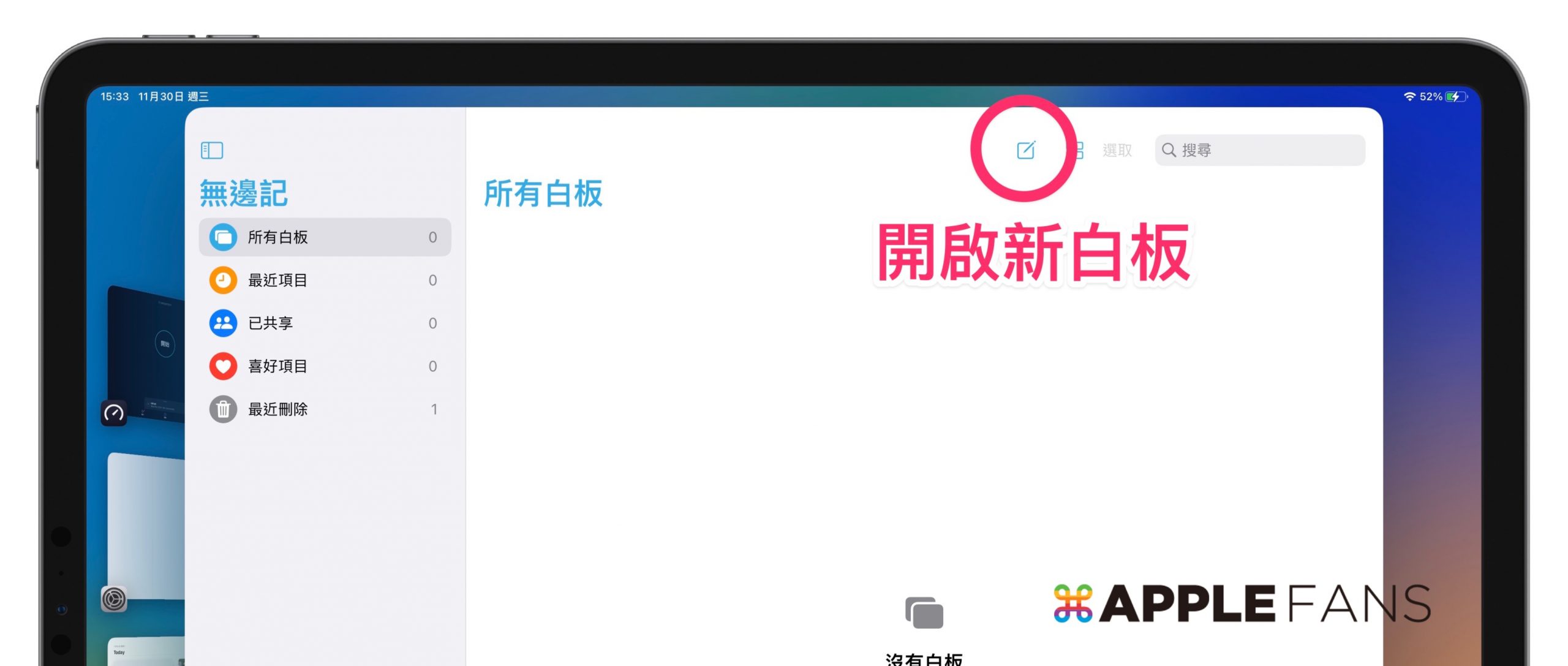
白板的目的就是要給大家有一個無邊無際的創造空間,所以你可以在這張不受限的白板上,利用工具列上的功能來呈現自己的靈感。
- 標示
- 便條紙
- 形狀
- 文字
- 媒體
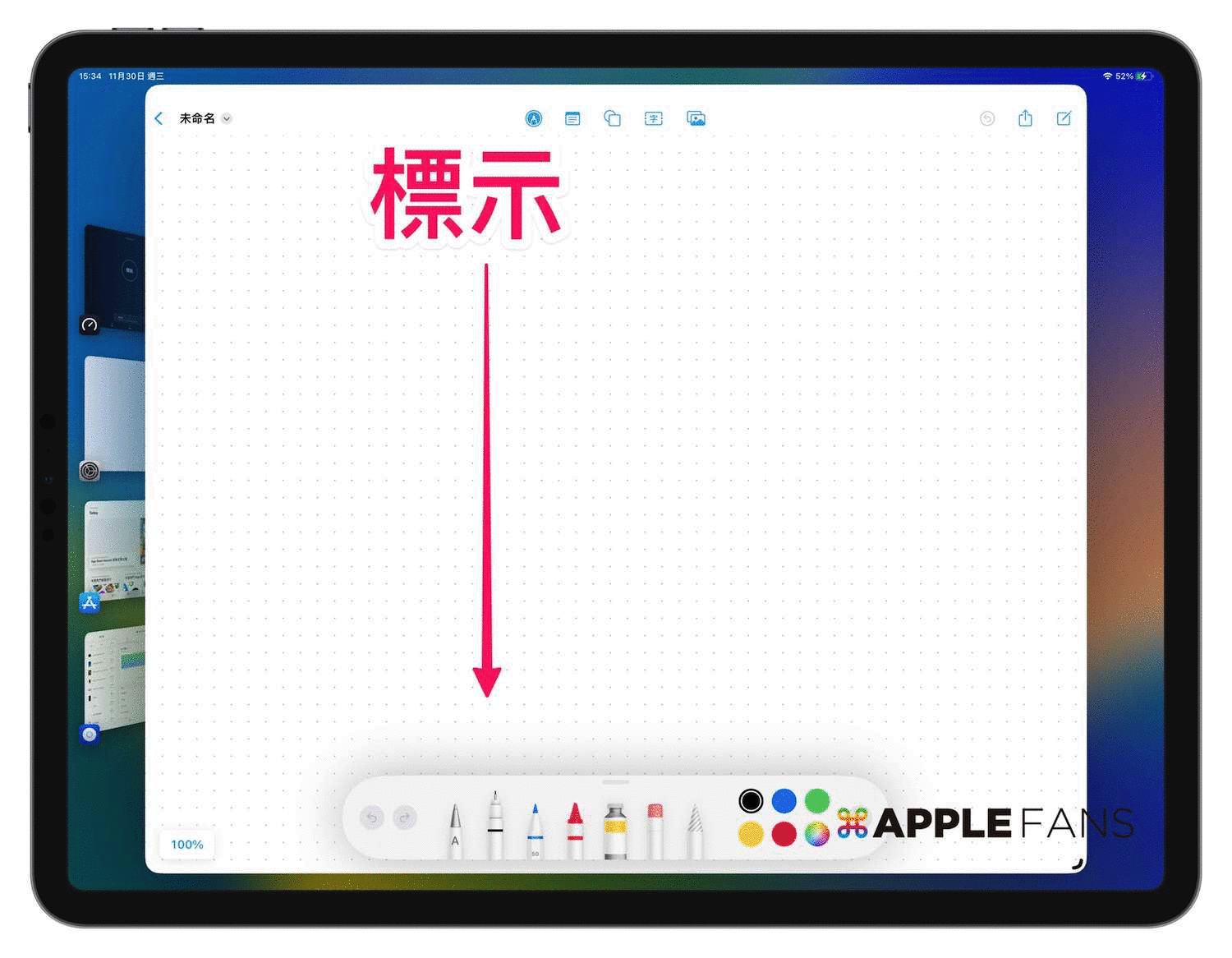
在白板的左手邊,可以針對白板本身進行設定,像是修改檔案名稱、輸出成 PDF 檔,或者隱藏格線等設定。
在白板的右手邊,最重要的功能就是「分享」,畢竟無邊記 App 就是要讓大家可以一起點亮小腦袋,所以要透過分享連結來邀請對方加入。
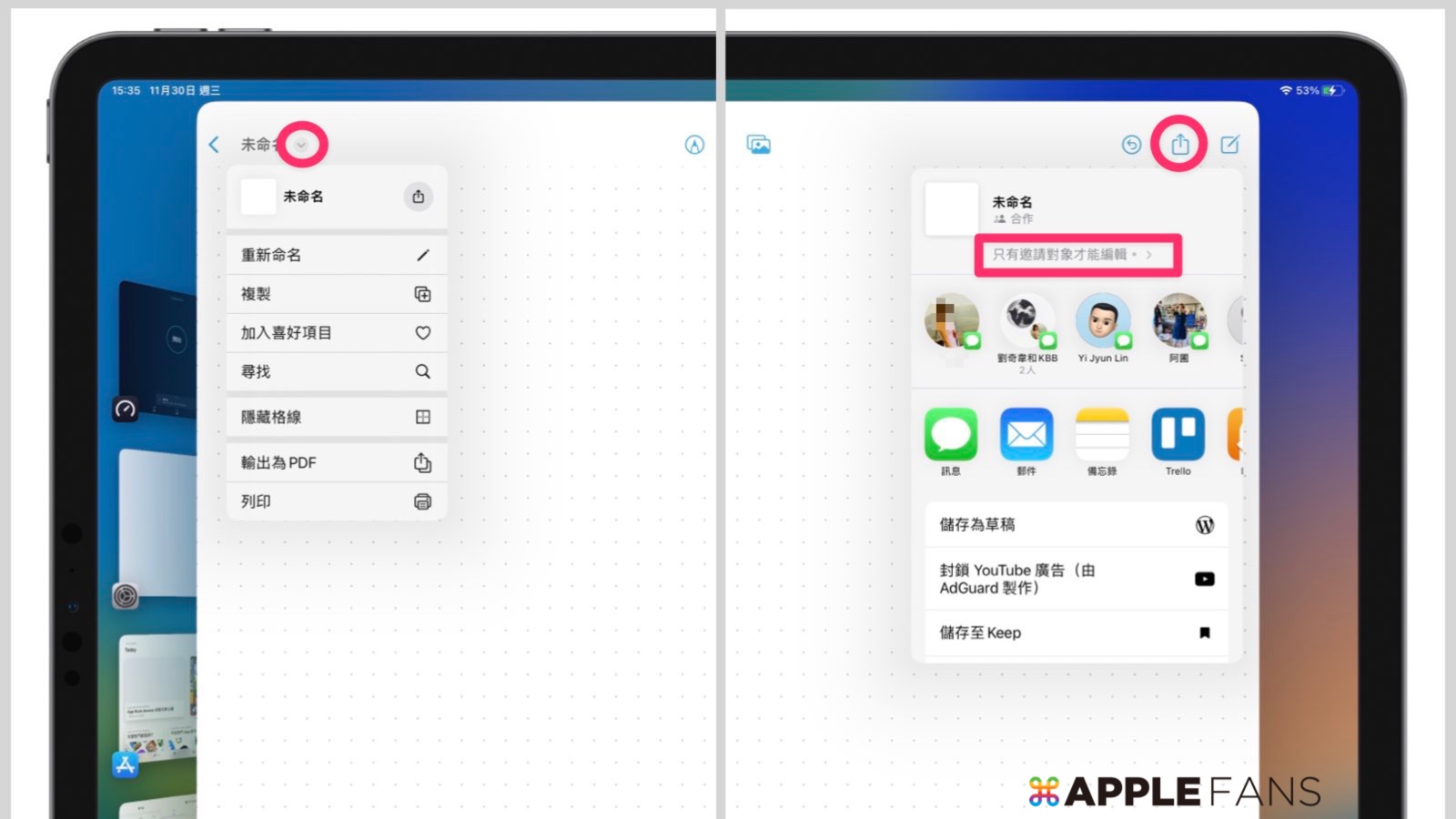
白板的「形狀」功能
在形狀資料庫中,內建就有超過 700 種形狀可以給大家選擇使用,每個形狀都可以自行更改顏色和大小、加入文字,還能製作並儲存自創的形狀。

白板的「文字」功能
文字功能可以透過鍵盤輸入的方式,把靈感想法記錄下來,不僅可以修改字體顏色、大小,包含字型也都可以自由選擇。
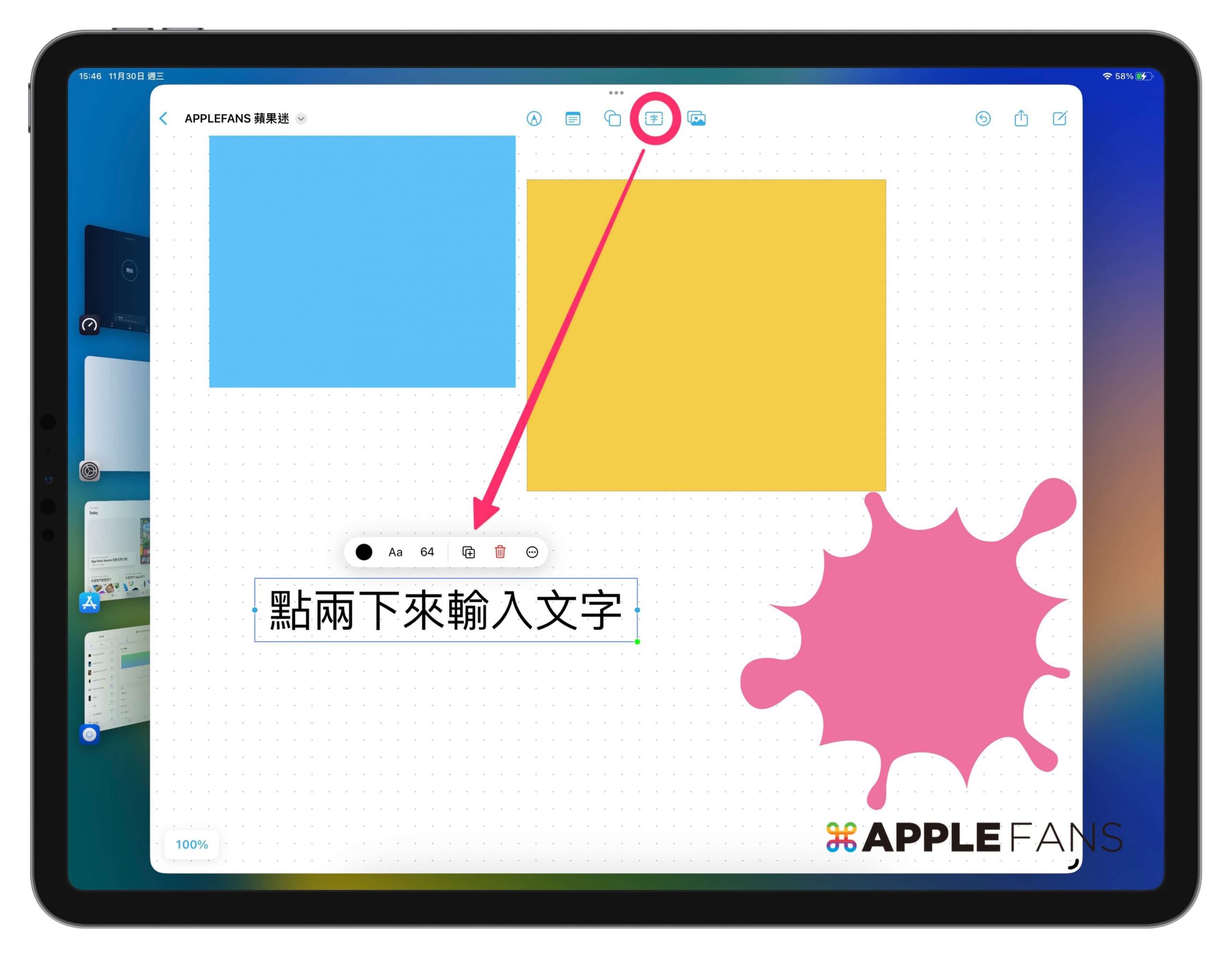
白板的「便條紙」功能
在某一個靈感,一個想法之下,都可以用個便條紙來做備註或者想法的補充,不過便條紙的選項裡就不能自訂字體。
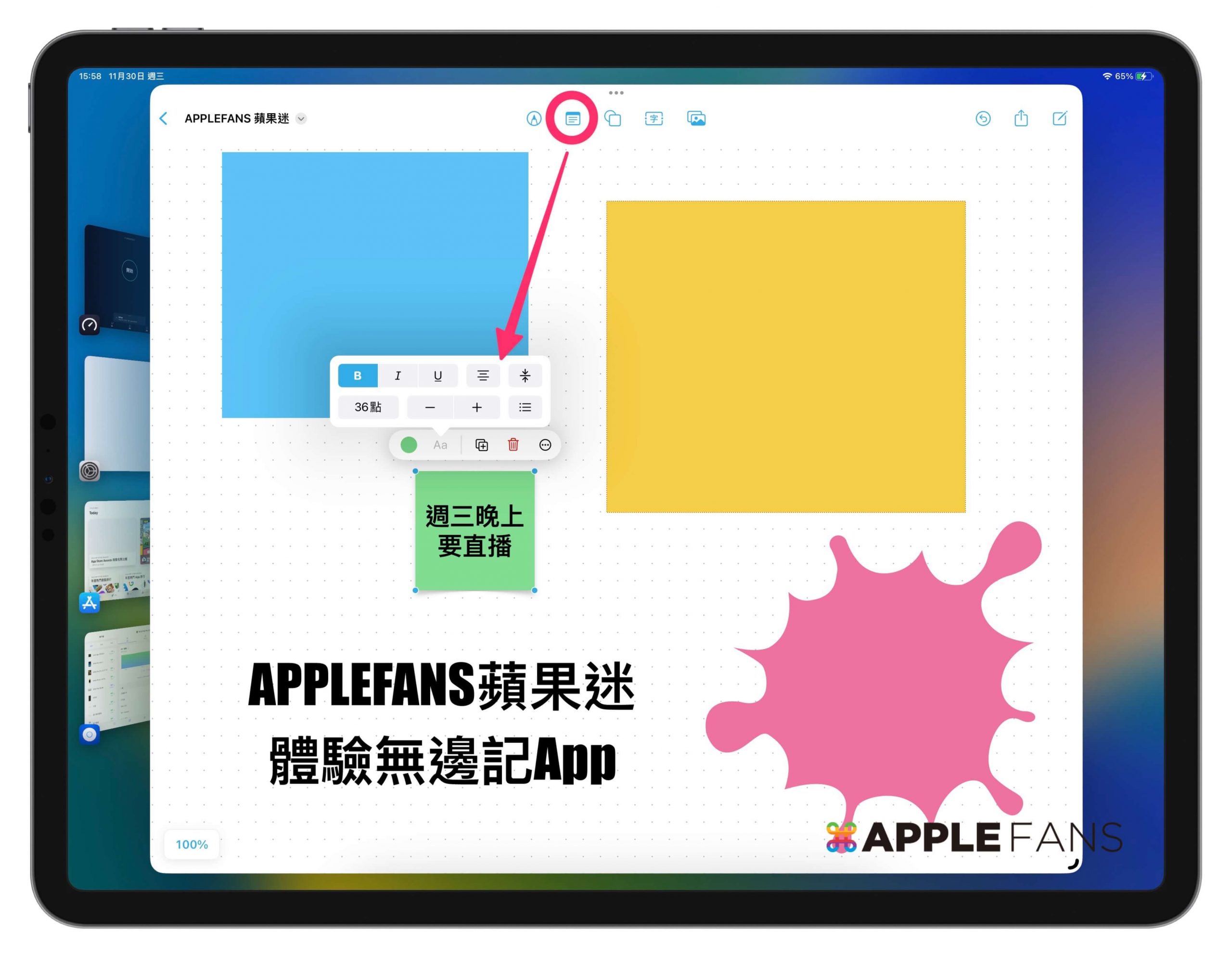
白板的「標示」功能
這工具列就跟備忘錄裡的一樣,開啟後可以用不同的筆觸來繪製或撰寫想法。
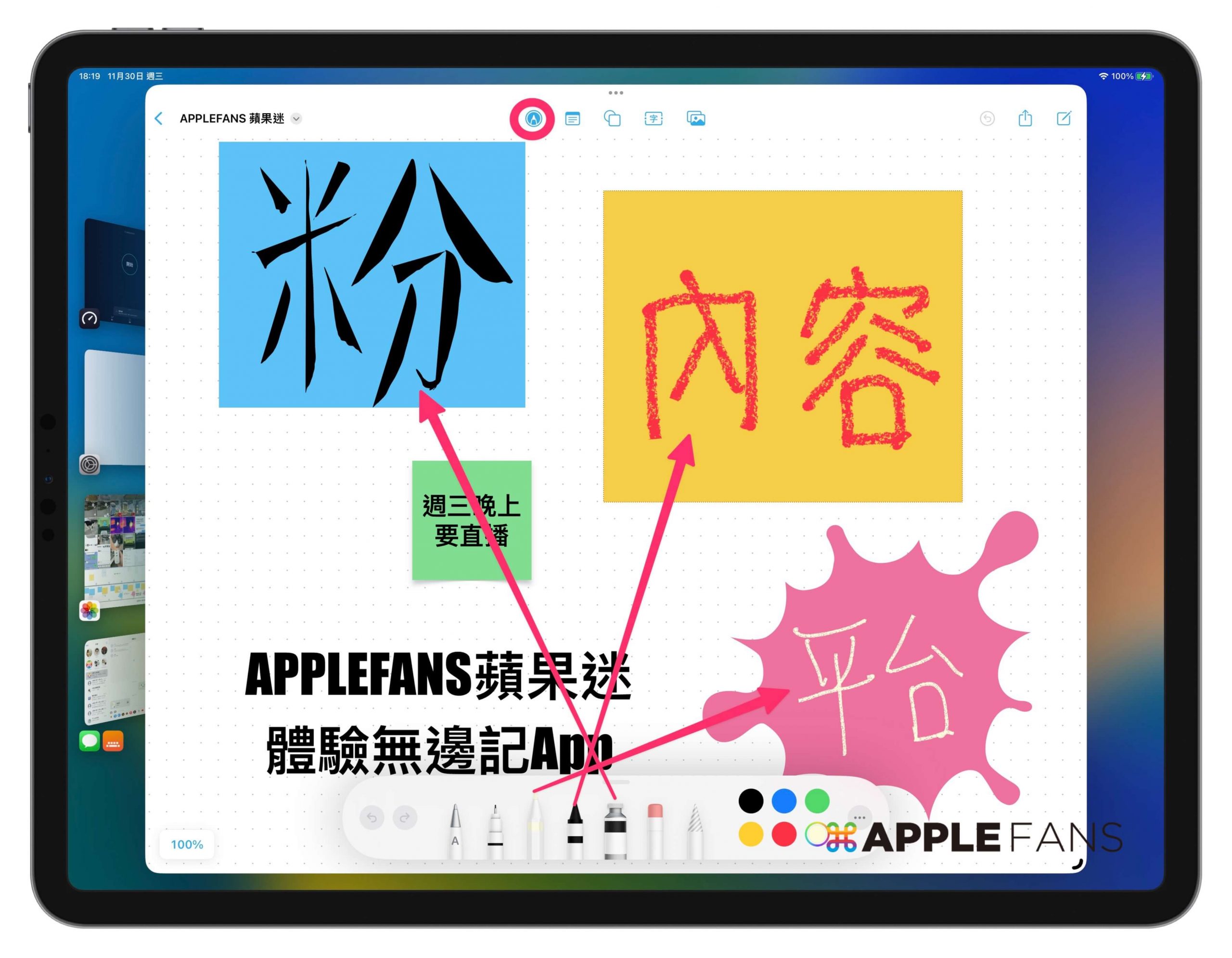
白板的「媒體」功能
可以在白板裡加入影像、影片、音訊、PDF、文件和網頁連結,而且從內文就有縮圖畫面可以預覽,不用離開。
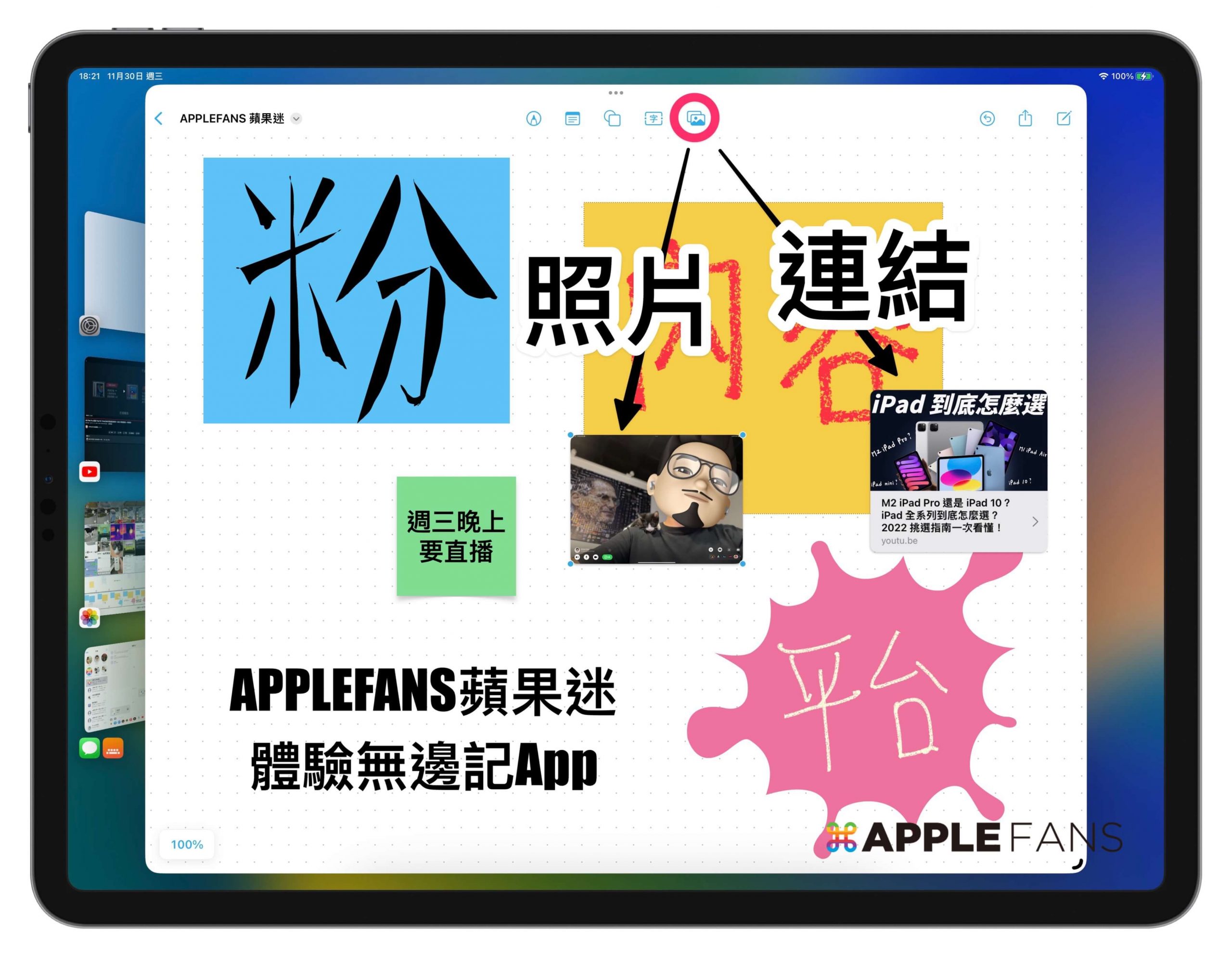
透過分享一起即時合作
邀請大家一起編輯白板,每個人都可以自由的在裡面添加內容和進行編輯,每個人也都可以即時看到其他人所提供的內容和想法,就像大家一起站在真實的白板前一樣。
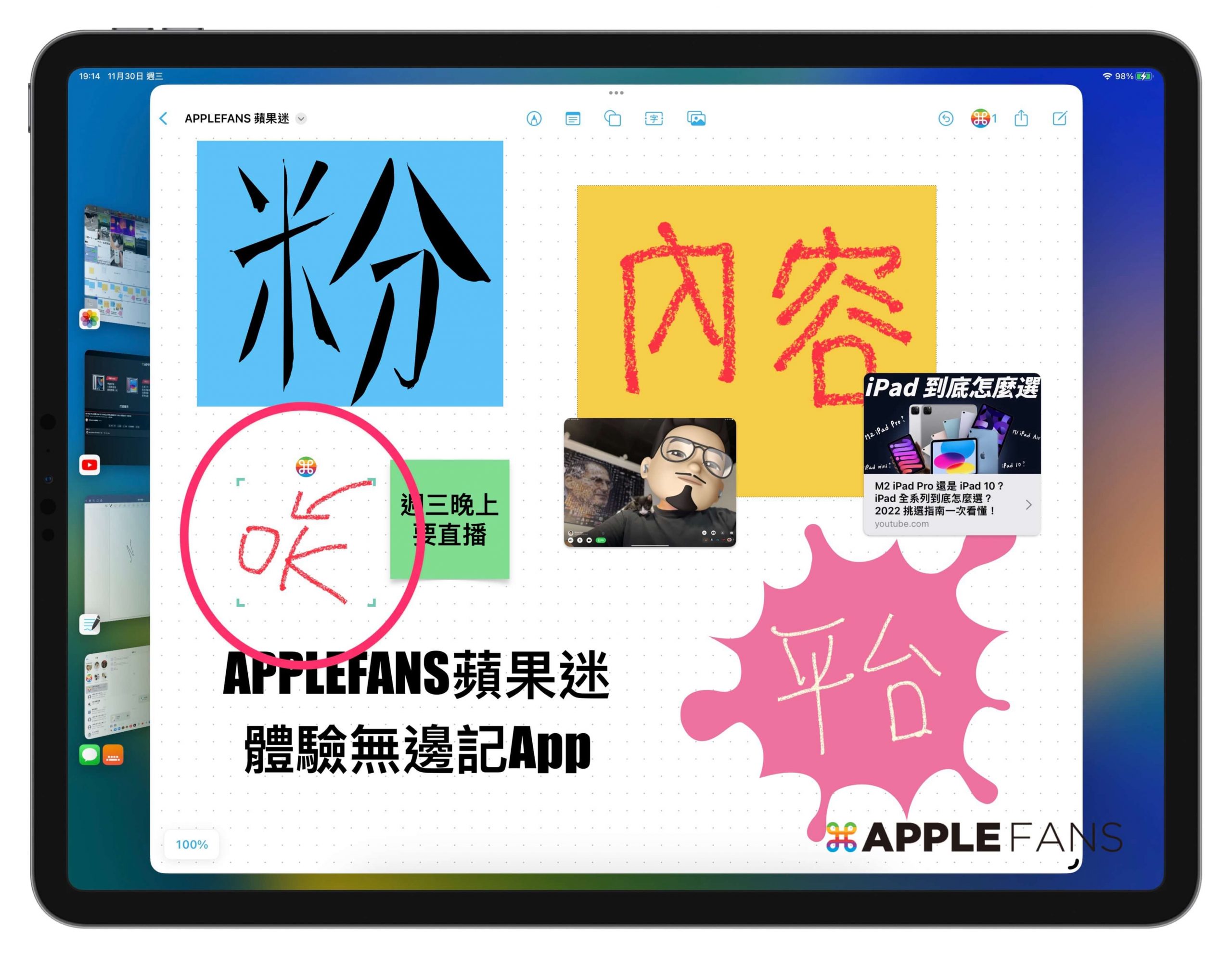
無邊界 自由放大縮小
無邊記 App 的四邊都可以無限制的往外延伸,不用受限固定的紙張大小。
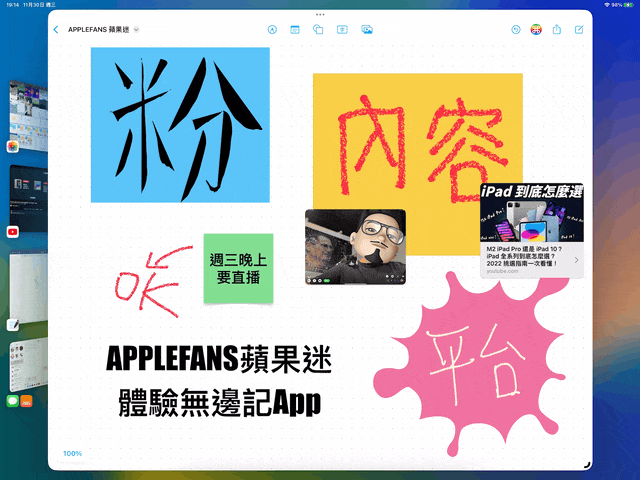
總結
Apple 在 iOS 16.2 版本時,正式推出這個全新內建的 無邊記 App ,就是用來讓大家可以隨時隨地共享彼此之間的想法,而且還不受場地限制,只要手邊有一台 iPhone、iPad 或 Mac 就可以。
每個白板可以向四周不斷地延伸,沒有邊際,很適合用在創意發想、意見討論等等的情況,討論完後也可以輸出成 PDF 檔,做個總結給老闆確認,真正達到無紙化的設計哦~
如果想第一時間看到更多 Apple 相關資訊,請追蹤蘋果迷粉絲團以掌握最新訊息,並且訂閱我們 YouTube 頻道,取得直播第一時間通知,或者加入蘋果迷社團跟大家一起討論使用心得哦~
如果想要與蘋果迷近距離聊天,可以加入我們的 YouTube 頻道會員,前往會員專屬的 Discord 聊天室找我們。








